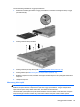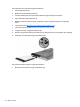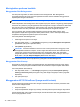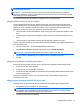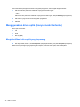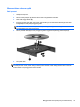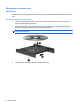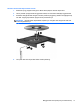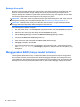User Guide - Windows 8
Meningkatkan performa harddisk
Menggunakan Disk Defragmenter
Saa komputer digunakan, file dalam hard drive akan terfragmentasi. Disk Defragmenter
menggabungkan file dan folder yang terfragmentasi tersebut di dalam harddisk sehingga sistem
dapat berjalan dengan lebih efisien.
CATATAN: Sebaiknya jangan jalankan Disk Defragmenter jika kapasitas drive penuh.
Setelah dijalankan, Disk Defragmenter akan berjalan tanpa perlu diawasi. Tergantung pada kapasitas
hard drive dan jumlah file yang difragmentasi, Disk Defragmenter mungkin memerlukan waktu lebih
dari satu jam untuk menyelesaikannya. Anda mungkin ingin mengatur Disk Defragmenter agar
berjalan di malam hari atau pada waktu lain saat Anda tidak perlu mengakses komputer.
HP menyarankan agar hard drive didefragmentasi minimal satu kali dalam sebulan. Disk
Defragmenter dapat diatur agar berjalan dalam jadwal bulanan, namun Anda dapat setiap saat
menjalankan defragmentasi pada komputer secara manual.
Untuk menjalankan Disk Defragmenter:
1. Sambungkan komputer ke catu daya.
2. Dari layar Mulai, ketik disk, klik Settings (Pengaturan), lalu pilih Defragment and optimize
your drives (Defrag dan optimalkan drive).
3. Klik Optimize (Optimalkan).
CATATAN: Windows memiliki fitur User Account Control (Kontrol Akun Pengguna) untuk
meningkatkan keamanan komputer. Anda mungkin akan dimintai izin atau katasandi untuk
tugas-tugas, seperti menginstal perangkat lunak, menjalankan utilitas, atau mengubah
pengaturan Windows. Untuk informasi lebih lanjut, lihat Bantuan dan Dukungan. Dari layar
Mulai, ketik h, lalu pilih Help and Support (Bantuan dan Dukungan).
Untuk informasi lainnya, akses Help (Bantuan) perangkat lunak Disk Defragmenter.
Menggunakan Disk Cleanup
Disk Cleanup menelusuri berkas yang tidak diperlukan dan dapat dihapus dengan aman dalam
harddisk untuk mengosongkan harddisk tersebut dan membantu komputer berjalan lebih efisien.
Untuk menjalankan Disk Cleanup:
1. Dari layar Mulai, ketik disk, klik Settings (Pengaturan), lalu pilih Free up disk space by
deleting unnecessary files (Kosongkan ruang disk dengan menghapus berkas yang tidak
diperlukan).
2. Ikuti petunjuk di layar.
Menggunakan HP 3D DriveGuard (hanya model tertentu)
HP 3D DriveGuard melindungi hard drive dengan memarkir drive dan menahan permintaan data
dalam kondisi sebagai berikut:
●
Komputer terjatuh.
●
Komputer dipindahkan dengan layar tertutup saat komputer beroperasi dengan daya baterai.
Sesaat setelah salah satu kondisi tersebut terjadi, HP 3D DriveGuard akan mengembalikan hard
drive ke pengoperasian normal.
72 Bab 8 Drive